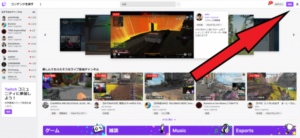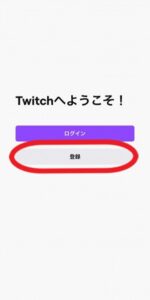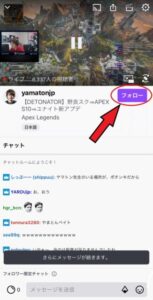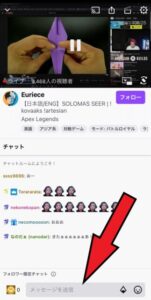みなさんこんにちは!この記事では世界で話題のTwitchの視聴方法について詳しく解説していきます。
ぜひ最後までご覧くださいね!
・そもそもTwitchとは・・・?
・登録方法は?
・視聴方法は?どうやって見る?
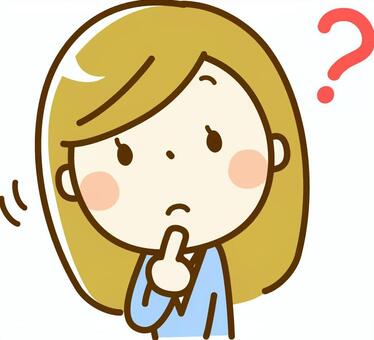

そもそもTwitchとは・・・?
【Twitch】(ツイッチ)とはAmazonが提供するライブストリーミング配信プラットフォームです。
日本ではまだあまり浸透していませんが世界では話題の配信サービスです。
視聴可能デバイス
PC、スマホアプリ(android・ios)など様々なデバイスに対応しています。
他の配信サービスとの違いは?
他の配信サービスとの大きな違いはゲーム配信に特化している点です。
多くのゲーム実況者やプロのゲーマーがこのTwitchで活動されています。
またYouTubeよりも収益化しやすいという特徴があります。
登録方法は?

少し複雑でわかりにくい方もいらっしゃるようです?
詳しく解説していきますね!
アカウント作成(PC版)
①Twitchの公式(https://www.twitch.tv/) にアクセスします。
③ユーザー名・パスワード・パスワードの確認・生年月日・メールアドレスを入力します。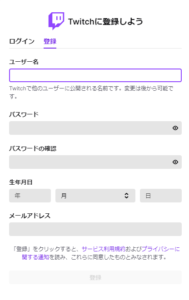
④登録したメールアドレスに確認メールが届くので認証コードを入力して認証で完了です。
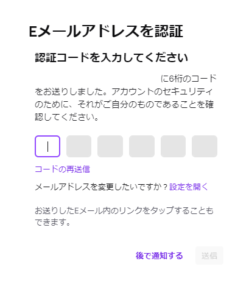


アカウント作成(アプリ版)
①アプリをダウンロードします。
iosアプリはこちらから→Twitch
androidアプリはこちらから→Twitch
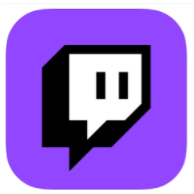
③メールアドレス(電話番号でもOK)・ユーザー名・パスワード・生年月日を入力します。
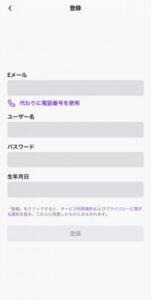
④登録したメールアドレス(電話番号)に確認メールが届くので認証コードを入力して認証で完了です。
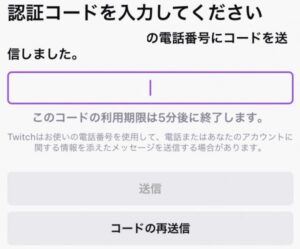
視聴方法は?どうやって見る?


フォロー方法(PC版)
ここからフォローできます。
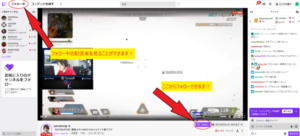
また上の矢印部分からフォローした配信者を確認できます。
フォロー方法(アプリ版)
この矢印部分からフォローした配信者を確認できます。
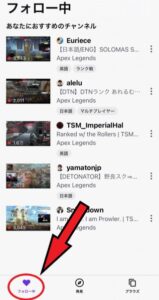


チャット機能(PC版)
Twitchにはチャット機能がついています。
リアルタイムでチャットできるのでよりライブ配信を楽しむことができます!
ここからチャットができます。
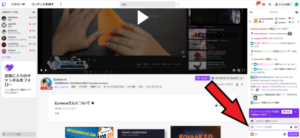
チャット機能(アプリ版)
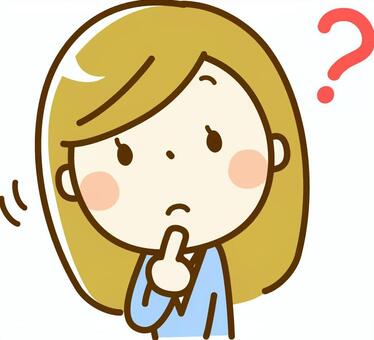

共有方法(PC版)
ご自分のお気に入りの動画のリンクをシェアして送ることができます☆
ぜひこの機能を使ってシェアしてみてくださいね。
PCの場合は矢印部分にシェアボタンがあります。
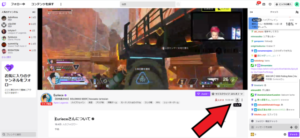
このボタンをクリックすると
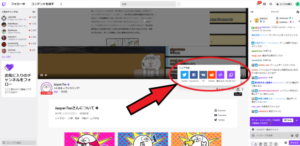
TwitterやFacebookなどに飛ぶこともできますし、URLコピーでLINE、メールに添付することもできます。
共有方法(アプリ版)
アプリの場合はここからシェアできます。
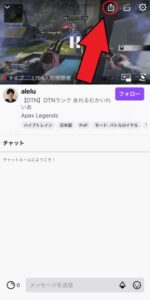
このボタンをタップすると
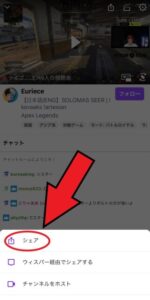
この画面が出てくるのでシェアを選択するとシェアできます。
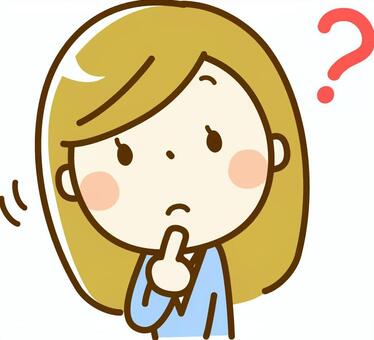

Twitchならではの楽しみ方!(PC版)
ここでは他の配信サービスにはないTwitchならではの楽しみ方を解説していきます。
チャットの横にある☻マークをクリックすると画像のようなスタンプがたくさん出てきます。
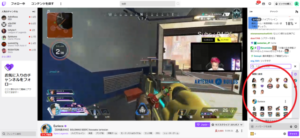
Twitchならではの楽しみ方(アプリ版)
アプリ版もPC版と同じくチャットの横に☻マークがあります。
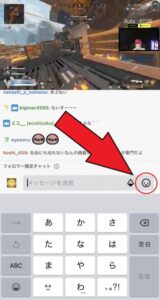
ここをタップすると・・・
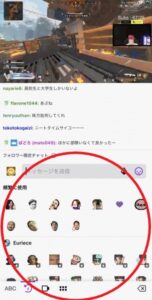
スタンプが出てきます。
このスタンプ機能を使ってライブ配信が盛り上がること間違いなし☆
まとめ!
最後まで読んでいただきありがとうございました!
いかがでしたでしょうか?
・Twitchとは何か?
・Twitchの登録方法
・Twitchの視聴方法
・Twitchならではの楽しみ方